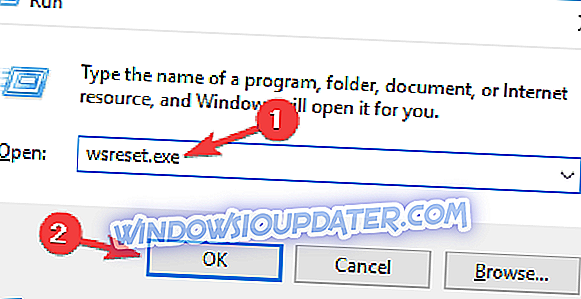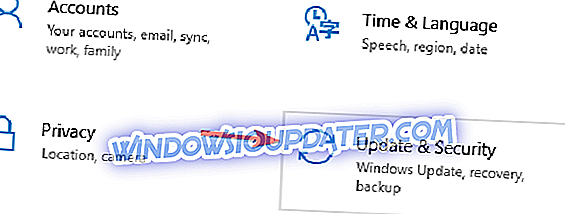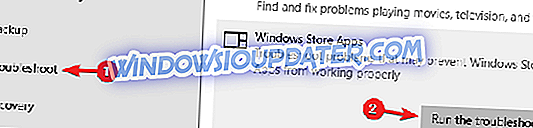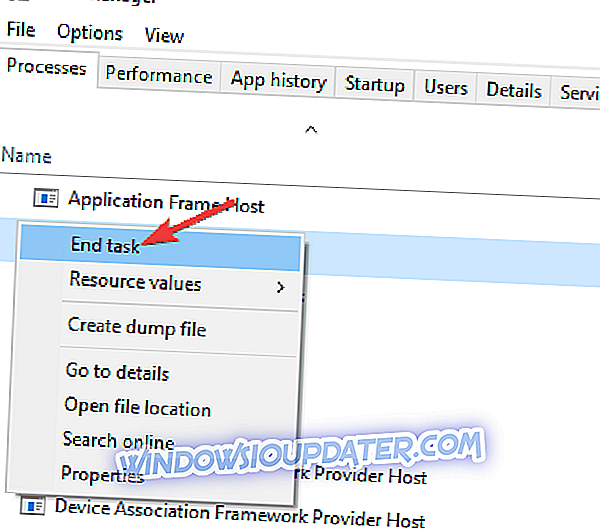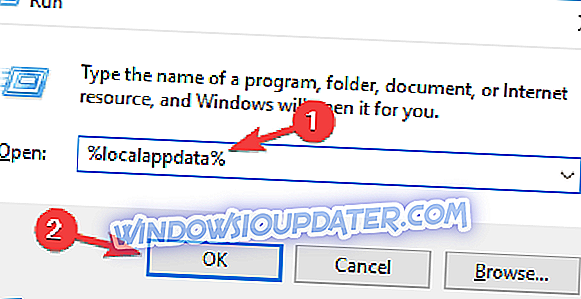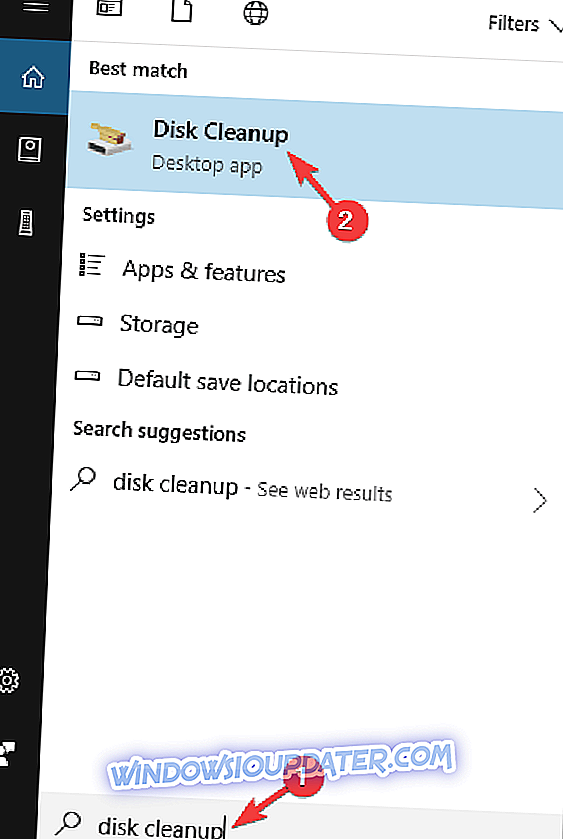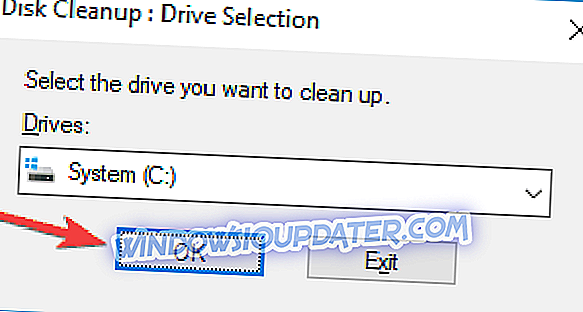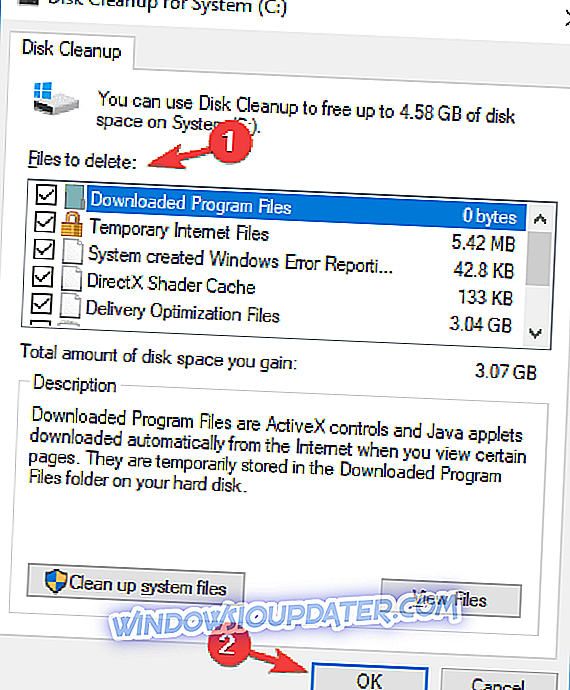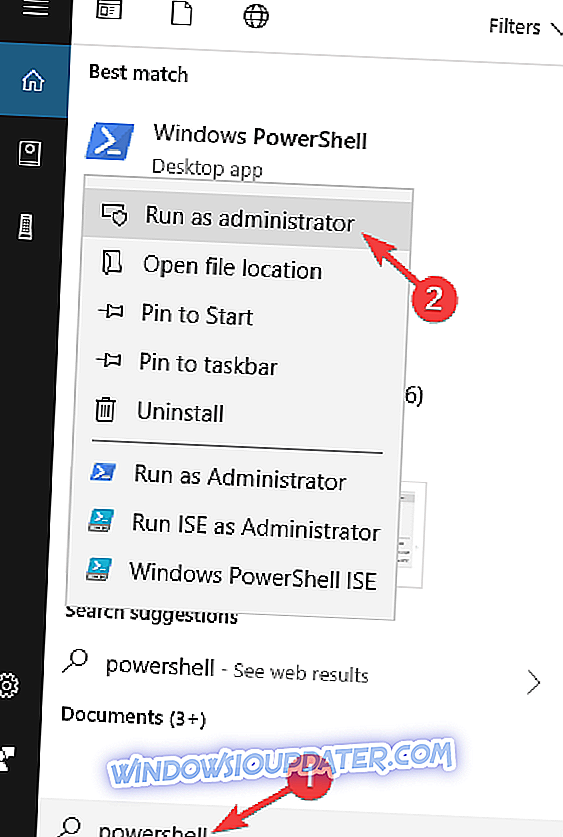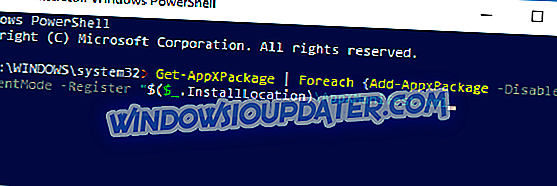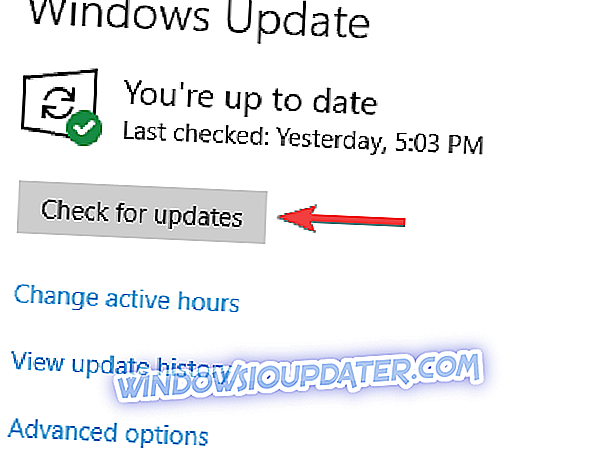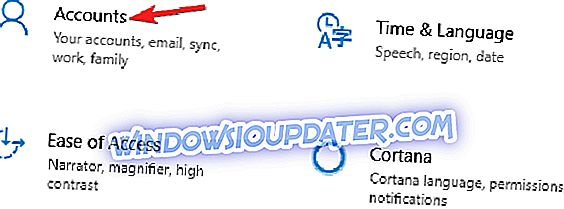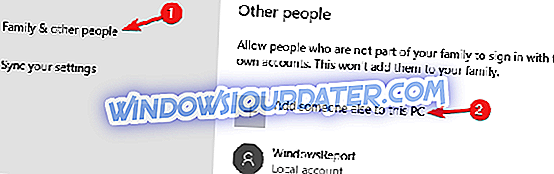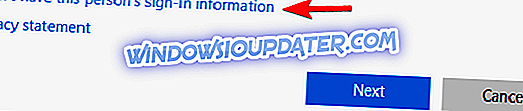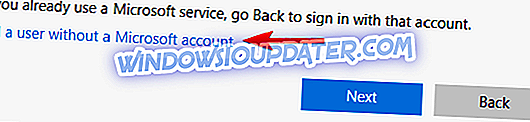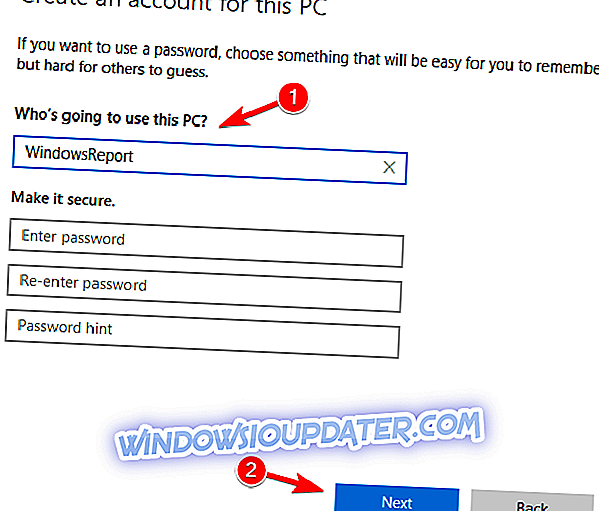O código de erro 0x80d0000a é um dos problemas mais comuns da Windows Store que os usuários vêm relatando ultimamente. Esse erro impede que os usuários baixem e atualizem aplicativos e até atualizem a própria Loja.
Como quase todos os usuários do Windows 10 usam pelo menos um aplicativo da Windows Store, esse erro pode ser um problema grave e irritante. Então, precisamos abordá-lo o mais rápido possível.
Felizmente, há uma solução simples para esse problema e, depois de aplicá-lo, você não deve ter nenhum problema.
Como corrigir o erro da loja do Windows 0x80d0000a
Às vezes, você pode não conseguir acessar a Windows Store devido ao erro 0x80d0000a. Falando sobre essa mensagem de erro, aqui estão alguns problemas semelhantes que os usuários relataram:
- Código de erro da loja de aplicativos do Windows 0x80d0000a - Se você encontrar esse erro ao tentar usar a Windows Store, basta executar a solução de problemas do Windows Store Apps e o problema deverá ser solucionado.
- O cache da Windows Store pode estar danificado - Às vezes, problemas com o cache podem causar problemas com o Windows Store. No entanto, você pode corrigir esse problema simplesmente renomeando o diretório Cache.
- Erro de atualização do Windows 10 0x80d0000a - Esse erro pode ocorrer ao tentar baixar atualizações. Se isso acontecer, verifique sua conexão de rede.
Solução 1 - Use o WSReset
Então, para consertar tudo, você só precisa redefinir o cache da loja, usando o recurso WSReset, e é isso. Depois de executar essa solução alternativa, a Windows Store deve funcionar normalmente e você não terá problemas para baixar e atualizar seus aplicativos e jogos.
Caso você não saiba como executar o WSReset, siga estas instruções:
- Pressione a tecla Windows + R para abrir a caixa de diálogo Executar.
- Digite WSReset.exe e, em seguida, clique em OK .
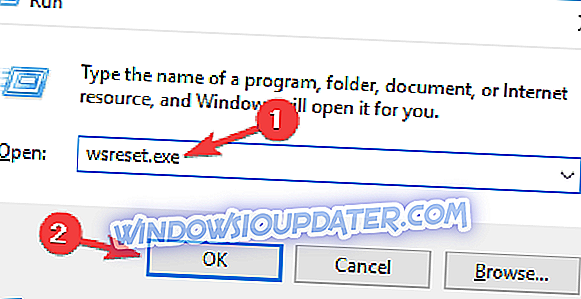
- A Loja será aberta agora e a seguinte mensagem será exibida: O cache da loja foi limpo. Agora você pode procurar aplicativos na loja.
Esse comando redefinirá completamente a Windows Store e seus problemas deverão ser resolvidos. No entanto, alguns usuários relataram que a execução do WSReset.exe não resolve o problema em primeiro lugar. Nesse caso, execute o comando novamente, reinicie seu computador e você estará bem.
Solução 2 - Execute a solução de problemas de aplicativos da Windows Store
De acordo com os usuários, se você continuar recebendo o erro 0x80d0000a ao tentar usar o Windows Store, poderá consertar o problema simplesmente executando a solução de problemas da Windows Store. Os solucionadores de problemas internos podem resolver vários problemas e, para executar o solucionador de problemas, é necessário fazer o seguinte:
- Pressione a tecla Windows + I para abrir o aplicativo Configurações .
- Navegue até a seção Atualização e Segurança .
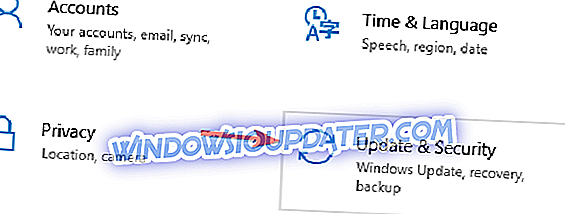
- Agora, selecione Solução de problemas no menu à esquerda. No painel direito, selecione Aplicativos da Windows Store e clique no botão Executar a solução de problemas .
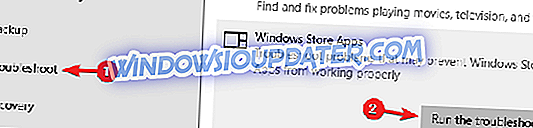
- Agora siga as instruções na tela para completar o solucionador de problemas.
Quando a solução de problemas estiver concluída, verifique se o problema foi resolvido.
Solução 3 - pasta Rename Cache
Se você está tendo um problema com o erro 0x80d0000a da Loja do Windows, talvez consiga corrigi-lo renomeando a pasta Cache. Às vezes, o cache pode ficar corrompido, mas ao renomear essa pasta, você forçará o Windows Store a recriar o cache. Para renomear a pasta Cache, primeiro você precisa fazer o seguinte:
- Abra o Gerenciador de Tarefas . Você pode fazer isso pressionando Ctrl + Shift + Esc no teclado.
- Quando o Gerenciador de Tarefas for aberto, localize as tarefas Armazenar e Armazenar Broker . Clique com o botão direito do mouse em cada tarefa e escolha Finalizar tarefa no menu.
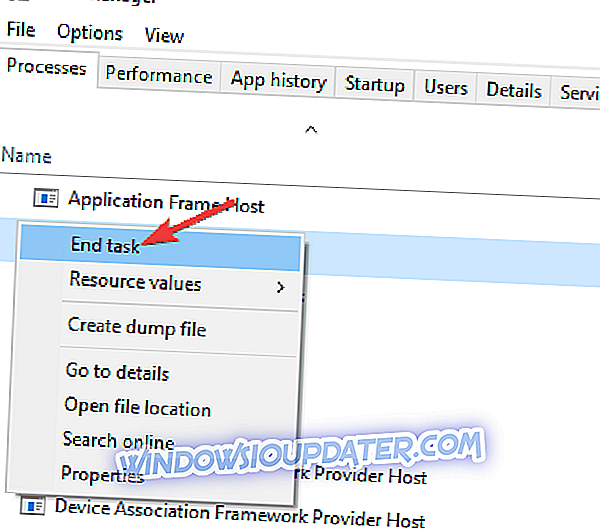
Depois de terminar estas duas tarefas, você pode fazer alterações na pasta Cache. Para fazer isso, basta seguir estas etapas:
- Pressione a tecla Windows + R e digite % localappdata% . Pressione Enter ou clique em OK .
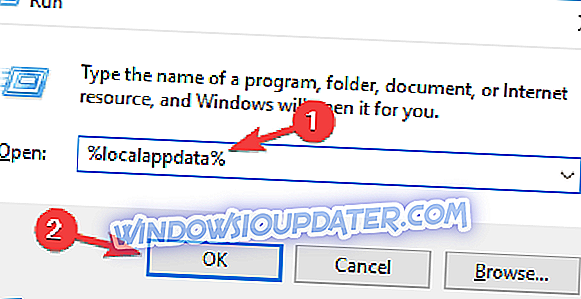
- Navegue para o diretório Packages \ Microsoft.WindowsStore_8wekyb3d8bbwe \ LocalState .
- Dentro da pasta LocalState, você deve ver o diretório de cache . Renomeie o diretório Cache para CacheOld .
- Agora crie uma nova pasta no mesmo diretório e nomeie-a como Cache .
Depois de fazer isso, você poderá acessar a Windows Store sem problemas.
Solução 4 - Tente usar o software de VPN
Se você tiver problemas com o Windows Store e com o erro 0x80d0000a, o problema pode ser sua conexão com a Internet. Poucos usuários relataram que resolveram esse problema simplesmente usando um software de VPN. Caso você não esteja familiarizado, o software de VPN foi projetado para proteger sua privacidade e fornecer um novo endereço IP.
Vários usuários relataram que, ao usar uma VPN, eles conseguiram acessar a Windows Store, portanto, convém considerar o uso de um software VPN no futuro. Existem muitos aplicativos VPN disponíveis, mas um dos melhores é o CyberGhost VPN .
Solução 5 - Executar uma limpeza de disco
De acordo com os usuários, às vezes o erro 0x80d0000a pode ser causado por arquivos temporários no seu PC. Arquivos temporários podem ser corrompidos e isso pode levar a isso e muitos outros problemas. No entanto, você pode resolver esse problema simplesmente executando a Limpeza de Disco. Para fazer isso, siga estas etapas:
- Pressione Windows Key + S e digite a limpeza do disco . Selecione Limpeza de Disco na lista de resultados.
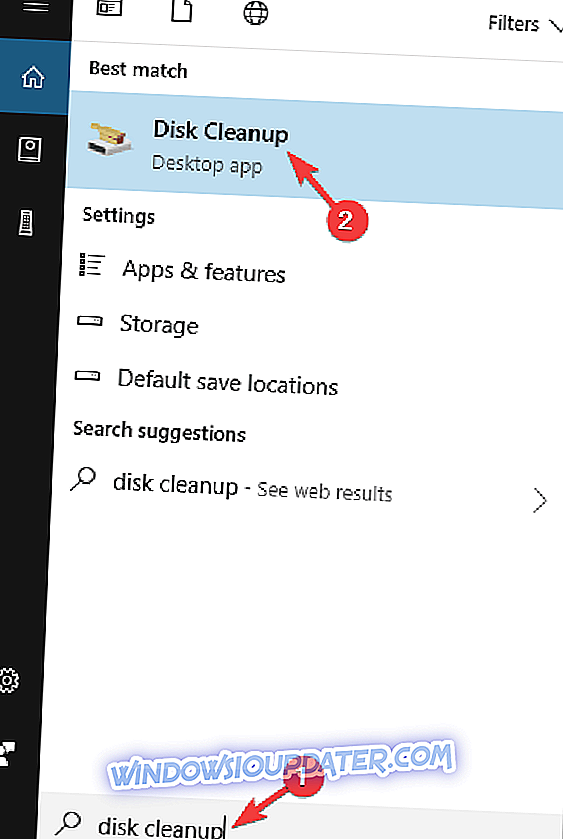
- Selecione sua unidade de sistema, por padrão, deve ser C e clique em OK .
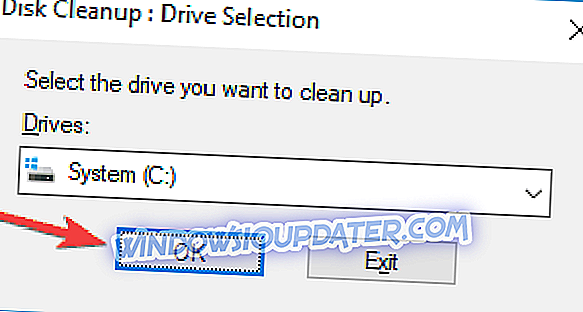
- Selecione todos os itens na lista e clique em OK . Se desejar, você pode selecionar Limpar arquivos do sistema para remover arquivos temporários do sistema.
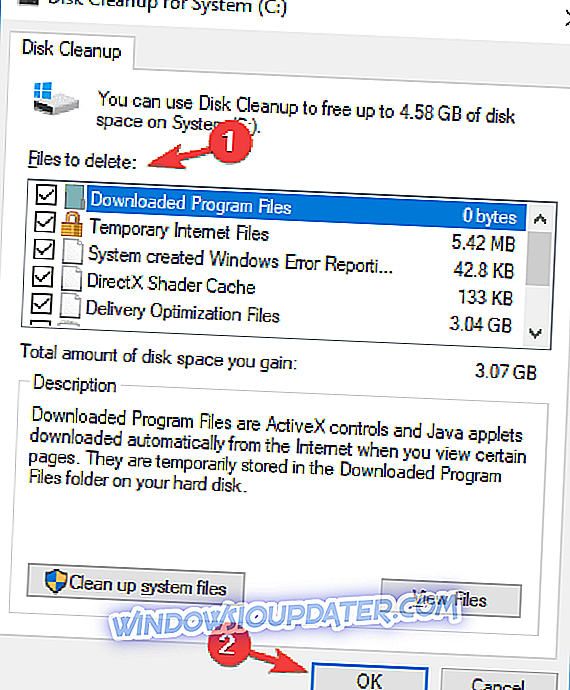
Depois de limpar seus arquivos, verifique se o problema foi resolvido. Se você não é fã de Limpeza de Disco e deseja uma ferramenta mais poderosa para remover arquivos temporários, convém considerar o uso do CCleaner .
Solução 6 - Reinstalar todos os aplicativos do Windows
Se você tiver problemas com o Windows Store e com o erro 0x80d0000a, talvez consiga corrigir o problema simplesmente executando um único comando do PowerShell. De acordo com os usuários, você pode corrigir o problema simplesmente reinstalando todos os aplicativos do Windows.
Antes de fazer qualquer alteração, recomendamos que você crie um ponto de restauração do sistema. O PowerShell é uma ferramenta avançada e, às vezes, certos problemas podem ocorrer se você não for cuidadoso, portanto, é sempre bom ter o recurso de restauração do sistema pronto.
Para reinstalar aplicativos do Windows, você precisa fazer o seguinte:
- Pressione a tecla Windows + S e insira o powershell . Agora clique com o botão direito do mouse em Windows PowerShell na lista de resultados e escolha Executar como administrador .
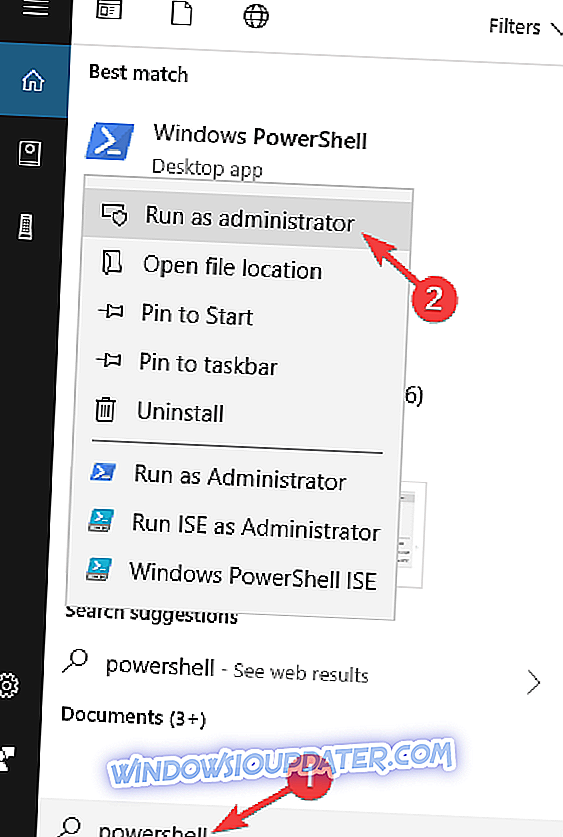
- Quando o PowerShell for iniciado, execute Get-AppXPackage | Foreach {Add-AppxPackage -DisableDevelopmentMode -Registrar “$ ($ _. InstallLocation) \ AppXManifest.xml comando.
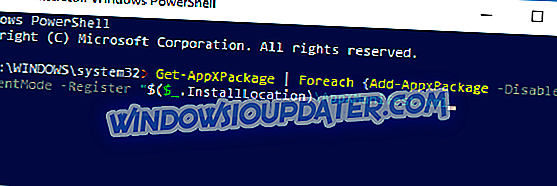
Depois de executar este comando, todos os aplicativos do Windows serão reinstalados e o problema será resolvido.
Solução 7 - Certifique-se de que seu sistema esteja atualizado
Se você tiver algum problema com a Windows Store, poderá consertá-los simplesmente atualizando o sistema. Determinados problemas podem ocorrer que podem interferir na Windows Store, mas você deve conseguir corrigi-los mantendo seu sistema atualizado.
O Windows 10 instala automaticamente as atualizações ausentes, mas às vezes você pode perder algumas atualizações se houver algum problema com o sistema. No entanto, você sempre pode verificar atualizações manualmente, fazendo o seguinte:
- Pressione a tecla Windows + I para abrir o aplicativo Configurações . Vá para a seção Atualização e Segurança .
- No painel direito, clique no botão Verificar atualizações .
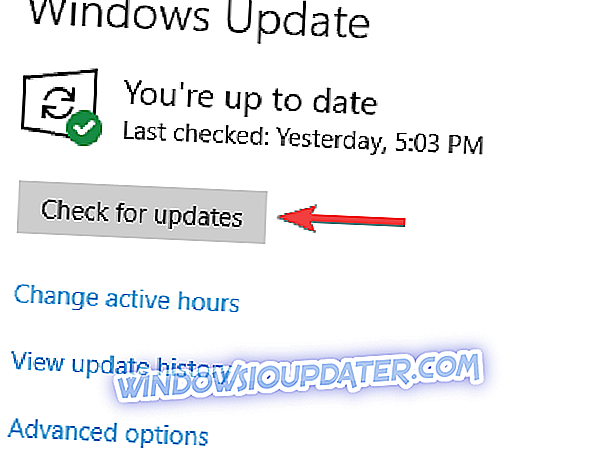
Se houver atualizações disponíveis, o Windows as baixará automaticamente em segundo plano. Depois que as atualizações forem baixadas, o Windows as instalará assim que você reiniciar o computador. Depois de atualizar seu sistema, verifique se o problema foi resolvido.
Solução 8 - Crie uma nova conta de usuário
Se você tiver problemas com o Windows Store e erro 0x80d0000a, o problema pode ser sua conta de usuário. Sua conta de usuário pode ser corrompida e, se for o caso, a única solução é criar uma nova conta de usuário. Isso é relativamente simples, e você pode fazer isso seguindo estas etapas:
- Abra o aplicativo Configurações e vá para a seção Contas .
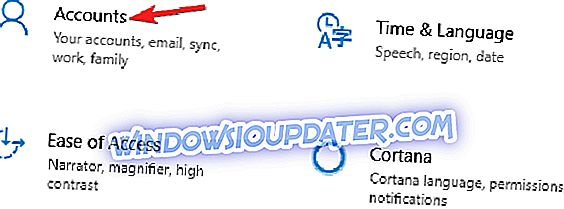
- No painel esquerdo, vá para Família e outras pessoas . No painel direito, clique em Adicionar outra pessoa a este PC .
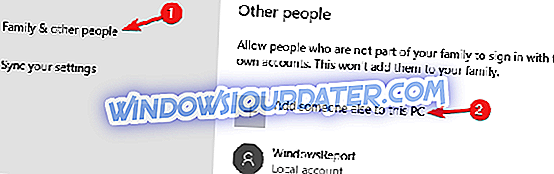
- Selecione Eu não tenho informações de entrada desta pessoa .
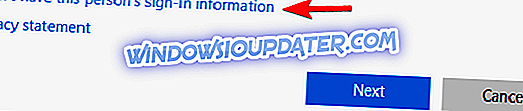
- Você será solicitado a criar uma nova conta da Microsoft. Escolha Adicionar um usuário sem uma conta da Microsoft .
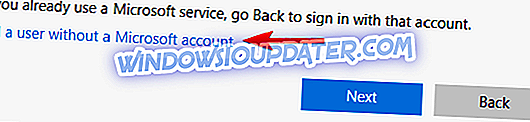
- Digite o nome de usuário desejado e clique em Avançar .
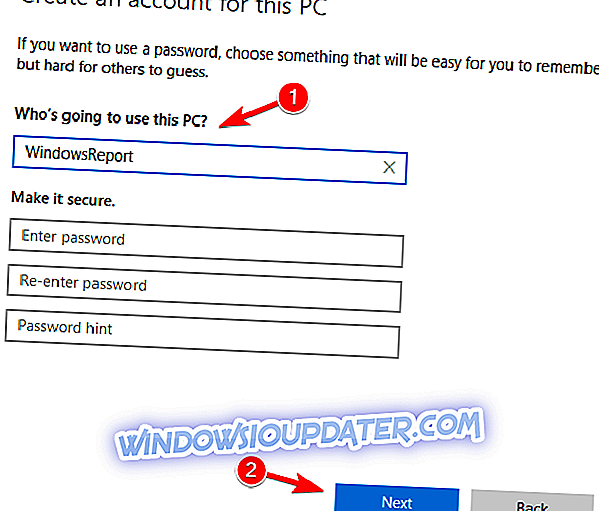
Depois de criar uma nova conta, mude para ela e verifique se isso resolve o problema. Se o problema não aparecer na nova conta, você deve mover seus arquivos pessoais para ela e começar a usá-la em vez de sua conta antiga.
É sobre isso, de acordo com inúmeros relatos de usuários do Windows 10 em todo o mundo, isso deve resolver o problema completamente. Caso o problema permaneça sem solução, você deve conferir nosso artigo dedicado sobre como corrigir bugs gerais da Windows Store para obter soluções adicionais.
Se você tiver algum comentário, pergunta ou sugestão, por favor nos informe na seção de comentários abaixo.